Google और Gmail बोल्ड फ़ॉन्ट समस्या को कैसे सुधारें
जीमेल लगीं गूगल फ़ायरफ़ॉक्स / / March 18, 2020
पिछला नवीनीकरण

 आज मुझे एक मुश्किल समस्या का सामना करना पड़ा है और मुझे पता है कि मैं ऐसा करने वाला अकेला नहीं हूं:
आज मुझे एक मुश्किल समस्या का सामना करना पड़ा है और मुझे पता है कि मैं ऐसा करने वाला अकेला नहीं हूं:
अचानक, फ़ायरफ़ॉक्स में Google वेबसाइटों के लिए फ़ॉन्ट बोल्ड हो गया.
बहुत अधिक सभी Google साइटें प्रभावित हुईं जीमेल, Google कैलेंडर, Google खोज, आपको चित्र मिलता है... यह अजीब था क्योंकि मैंने एक चीज़ को संशोधित नहीं किया था और यह बस हुआ। हालाँकि मुझे इसका हल मिल गया था, लेकिन यह इतना आसान नहीं था कि इसे अपने तक ही रखना था, नीचे मैं समझाता हूँ कि क्या हुआ और मैंने इसे कैसे तय किया।
सबसे पहले, यहाँ इस तरह दिखता है जब आप इस अजीब फ़ॉन्ट बग के साथ आते हैं।
ध्यान दें: मुद्दा मेरे वर्डप्रेस ब्लॉग इंटरफेस पर भी हुआ... अजीब
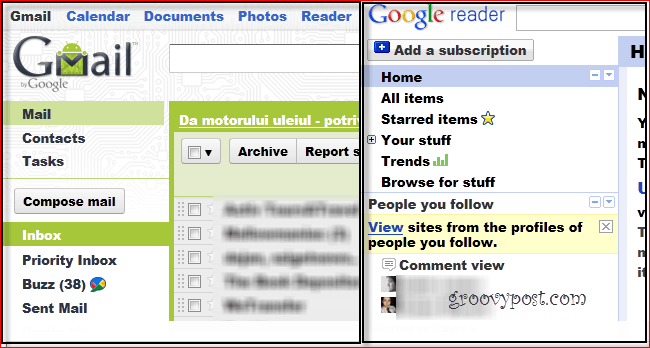
मूल कारण? यह वैसे भी क्यों टूट गया?
कारण Verdana और / या एरियल फोंट के साथ एक फ़ॉन्ट मुद्दा लगता है, लेकिन उन्हें पुनः स्थापित करना मेरे लिए एक बात नहीं है। दूसरी ओर, यह फ़ायरफ़ॉक्स में हार्डवेयर त्वरण से भी संबंधित हो सकता है। अलग-अलग मामलों में, वास्तव में ऊपर दिए गए दो समाधानों में से केवल एक ही काम करता है, इसलिए यदि पहला आपके लिए इसे हल नहीं करता है, तो दूसरा चाहिए।
अब जब हम सहमत हैं कि हमें एक समस्या है, तो आइए देखें कि हम इसके बारे में क्या कर सकते हैं।
समाधान 1
चरण 1
फ़ायरफ़ॉक्स तब बंद करें दाएँ क्लिक करें firefox.exe या FirefoxPortable.exe निष्पादन योग्य तब क्लिक करें अनुकूलता के लिए समाधान करें प्रसंग मेनू से। यदि आपको पता नहीं है कि ये फ़ाइलें कहाँ स्थित हैं, तो डिफ़ॉल्ट रूप से फ़ायरफ़ॉक्स उन्हें इनस्टॉल करता है प्रोग्राम फ़ाइलें (x86) \ मोज़िला फ़ायरफ़ॉक्स फ़ोल्डर। हालाँकि, यदि आप इसका उपयोग कर रहे हैं ड्रॉपबॉक्स के माध्यम से फ़ायरफ़ॉक्स का पोर्टेबल संस्करण जैसे मैं हूं, आपको इसे नीचे ट्रैक करने की आवश्यकता होगी जहां आपने इसे अपने ड्रॉपबॉक्स फ़ोल्डर या यूएसबी ड्राइव में गिरा दिया था।
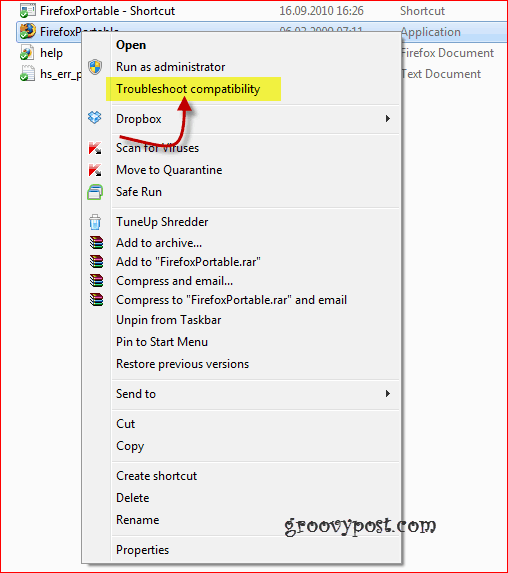
चरण 2
आपको नीचे की तरह एक विंडो मिलेगी। क्लिक करें प्रयत्न अनुशंसित सेटिंग्स
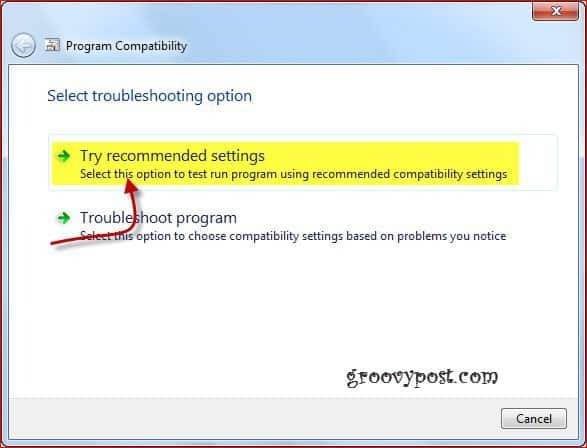
चरण 3
क्लिक करें कार्यक्रम शुरू करें
ध्यान दें– आपकी सेटिंग्स के आधार पर, आपको इसे अनुमति देने के लिए कहा जा सकता है
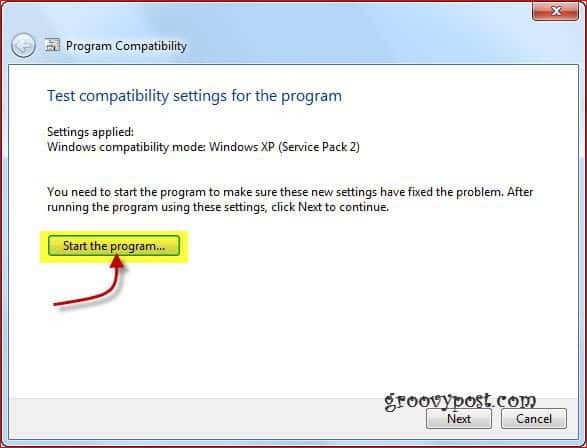
अरे! तुम क्या जानते हो? समस्या चली गई और यह सब सामान्य हो गया!
चरण 4 - फिक्स सहेजें!
उम्मीद है, सब कुछ फिर से सही लग रहा है इसलिए सुनिश्चित करें क्लिक करें आगे कॉन्फ़िगरेशन परिवर्तन को बचाने और सब कुछ बंद करने के लिए।
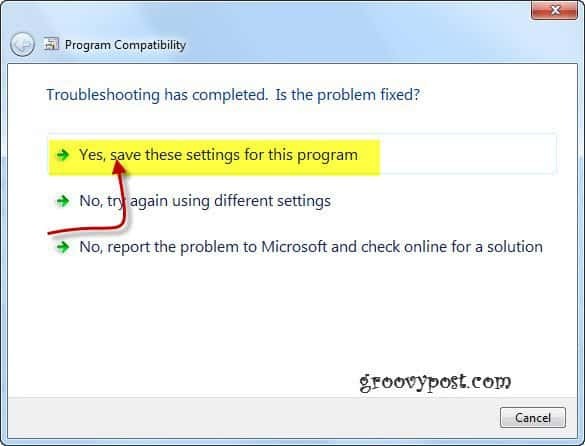
रहस्य और समस्या हल!
अब अगर किसी कारण से आप चाहते हैं पूर्ववत आपके द्वारा किए गए परिवर्तनों के लिए, बस दाएँ क्लिक करें फ़ायरफ़ॉक्स फिर से निष्पादन योग्य, क्लिक करें संगतता टैब तथा अन-चेक करें इस प्रोग्राम को चेकबॉक्स के लिए संगतता मोड में चलाएँ
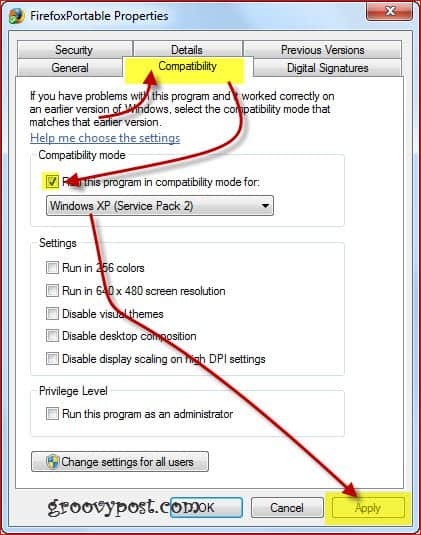
यदि वह आपके लिए काम नहीं करता है, तो नीचे दिए गए दूसरे समाधान की जांच करें।
समाधान २
चरण 1
सबसे पहले, बशर्ते आपने उपरोक्त सभी को पूरा कर लिया हो, सुनिश्चित करें कि आप अचिह्नित इस प्रोग्राम को कंपेटिबिलिटी मोड के लिए चलाएं… विकल्प।
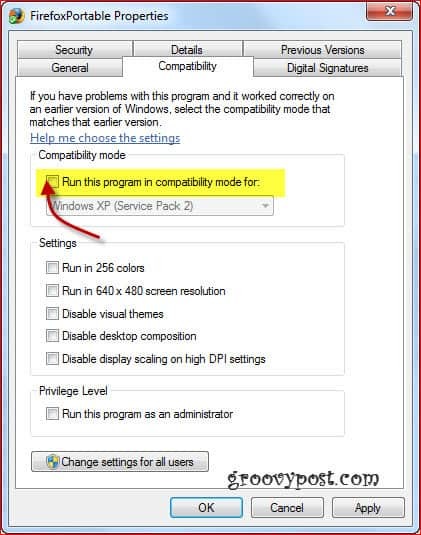
चरण 2
अब, फ़ायरफ़ॉक्स पर वापस जाएँ और दबाएँ ऑल्ट की शीर्ष मेनू दिखाने के लिए और क्लिकउपकरण, फिर विकल्प.
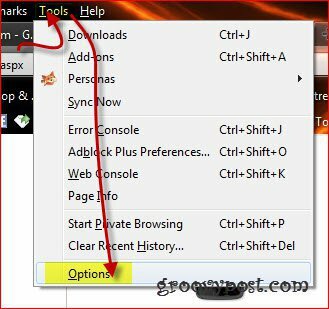
चरण 3
विकल्प विंडो में जो आता है, क्लिकउन्नत शीर्ष आइकन में, तब चुनते हैं सामान्य टैब। अब, आप चाहते हैं जाएगा अचिह्नित के बगल में बॉक्स जब उपलब्ध हो हार्डवेयर गतिवर्धन का प्रयोग करें.
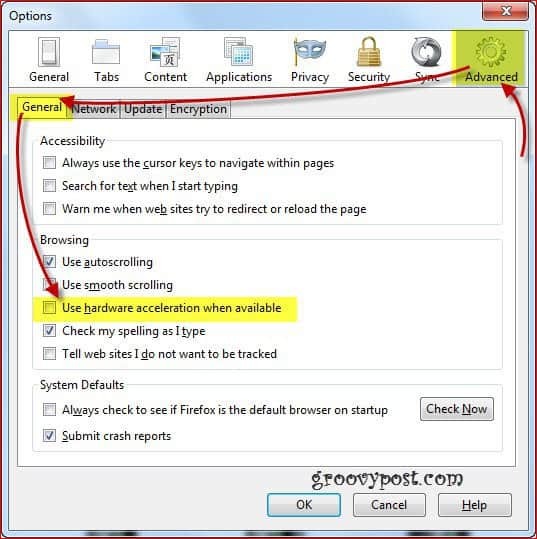
चरण 4
अभी, फ़ायरफ़ॉक्स पुनः आरंभ करें और चीजें वापस सामान्य होनी चाहिए।
